编辑:xiaoxiao
2016-03-29 09:54:12
来源于:系统城
1. 扫描二维码随时看资讯
2. 请使用手机浏览器访问:
http://wap.xtcheng.cc/xtjc/9539.html
手机查看
默认情况下,在Windows7电脑桌面上都会出现IE图标,方便用户使用,但是很多用户都喜欢从网上下载第三方浏览器,那么IE图标就会显得多余了,可是怎么删都删不了,刷新一下又出现了,关机再重启也一样,怎么办呢?其实方法很简单,接下来,小编就为大家介绍一下删除Windows7电脑桌面ie图标的操作方法。
操作方法:
1、点击开始—运行,输入gpedit.msc,回车,打开本地组策略编辑器;
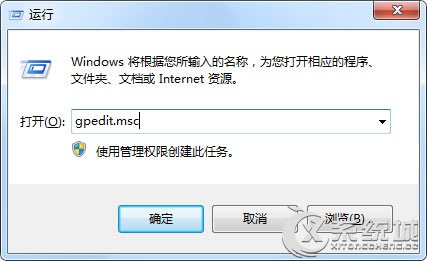
2、在左边菜单列表中依次打开“用户配置”—“管理模板”—“桌面”;
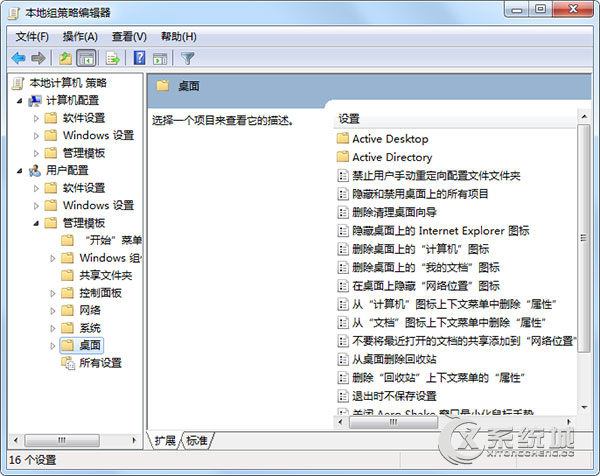
3、之后在右边设置功能列表中选择“隐藏桌面上的Internet Explorer 图标”,双击;
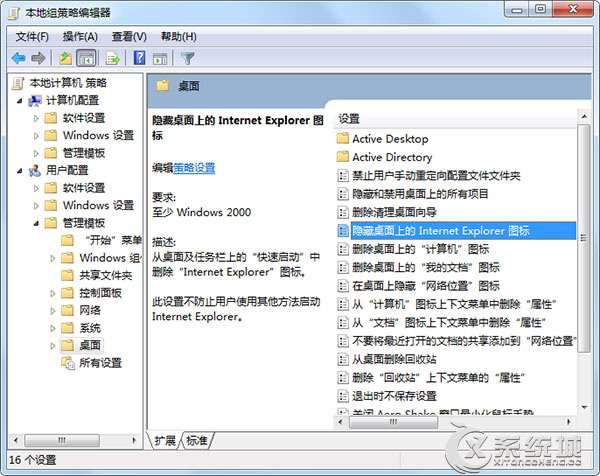
4、打开隐藏桌面上的Internet Explorer 图标功能设置对话框,当前状态为未配置,改为“已启用”,之后注销或者重启系统,在桌面就看不到IE图标了。
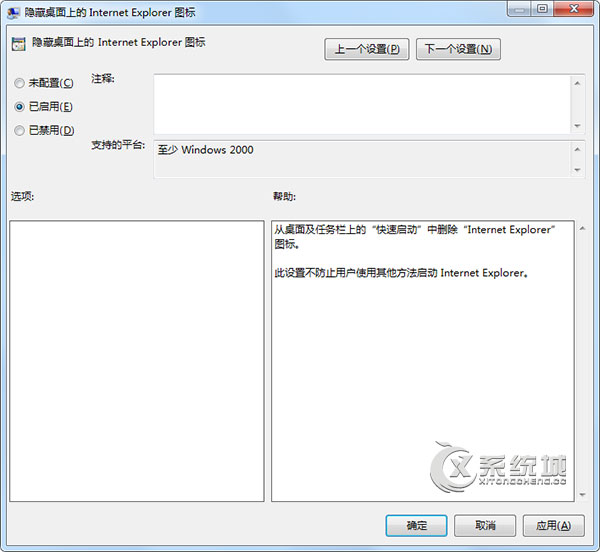
以上介绍的就是删除Windows7电脑桌面ie图标的操作方法,因为IE浏览器算是系统自带的,不能用普通的方法删除,所以大家可以参考以上方法去解决。

微软推出的Windows系统基本是要收费的,用户需要通过激活才能正常使用。Win8系统下,有用户查看了计算机属性,提示你的windows许可证即将过期,你需要从电脑设置中激活windows。

我们可以手动操作让软件可以开机自启动,只要找到启动项文件夹将快捷方式复制进去便可以了。阅读下文了解Win10系统设置某软件为开机启动的方法。

酷狗音乐音乐拥有海量的音乐资源,受到了很多网友的喜欢。当然,一些朋友在使用酷狗音乐的时候,也是会碰到各种各样的问题。当碰到解决不了问题的时候,我们可以联系酷狗音乐

Win10怎么合并磁盘分区?在首次安装系统时我们需要对硬盘进行分区,但是在系统正常使用时也是可以对硬盘进行合并等操作的,下面就教大家Win10怎么合并磁盘分区。